


商品管理中可以看到所有已添加商品的信息,可以对商品进行编辑、失效生效、删除、替换图片、编辑商品信息等操作。
a、生效、失效:点击失效后,用户进入商品展示中就看不到此商品了。
b、替换:可以重新上传一张商品图片替换原有的图片。
c、预约配置:可以设置商品是否可预定。
d、点击商品列表中的商品名称、现价、原价、描述,都能重新编辑内容。
e、移动:重新更改商品分类。
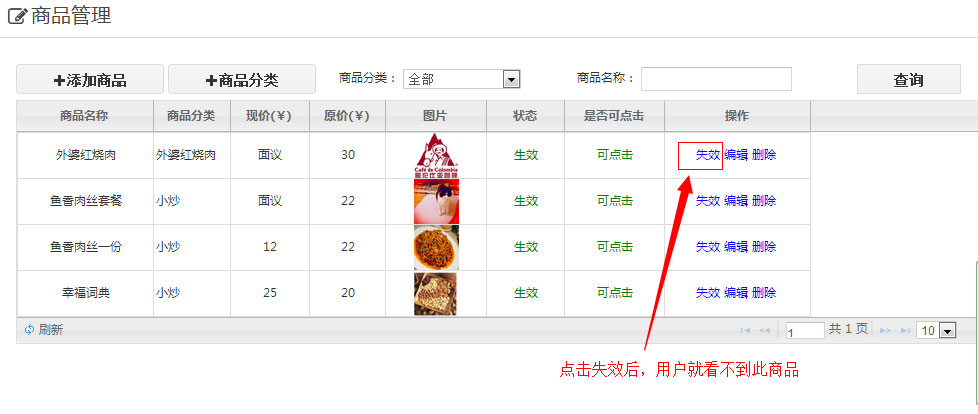
点击商品分类后,可以添加、排序、编辑商品分类,方便商品管理。可以添加二级分类,更细化商品,方便用户浏览。
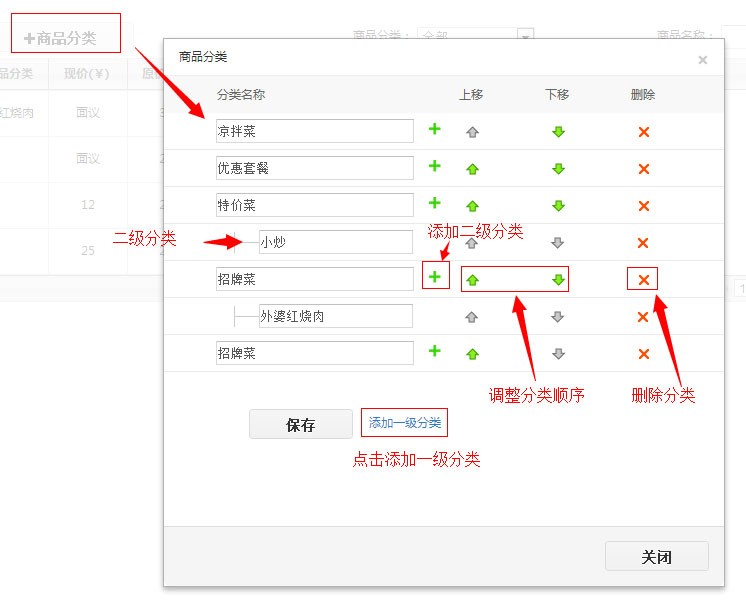
点击添加商品后,在下面输入商品信息即可添加完成。
a、商品名称:即向用户展示的商品名称。
b、商品分类:商品所属分类。
c、图片:商品展示的图片。
d、指定价格及面议:选择指定价格时,必须输入现价和原从;选择面议时可不用输入现价和原价。
e、是否可预定:用户进入商品展示列表后,是否可以点击商品查看商品直接预定。
f、可查看详情:用户进入商品展示列表后,是否可以点击商品查看商品的详细信息。
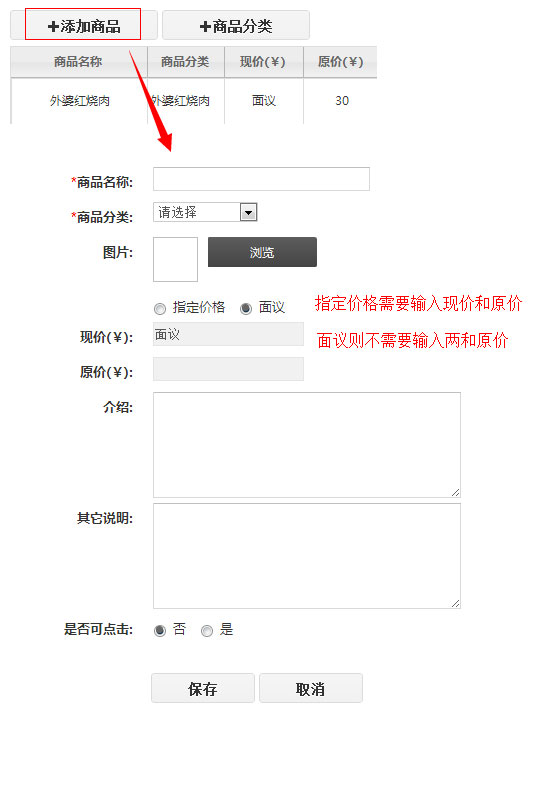
预定模版是指用户进行商品预定时输入的预定信息,这里可以编辑需要输入哪些信息内容。
a、标题、描述、图片、时间:预定模版的显示标题、描述、页面图片、有效时间。
b、预约模版:系统默认提供了几个预约模版的样式,商家可以选择其中一个,也可以在保存后对模版再进行修改。
c、是否只允许会员参加:设置是否让会员参加。
d、允许预约次数:是否让用户对同一件商品进行重复预定。
e、当天分享奖励次数、分享积分奖励数:当用户分享页面后,其他用户点击进入页面后,分享用户所得奖励的次数和奖励积分数。
输入完成后点击保存按钮,系统提示预约信息保存成功,是否立即配置预约表单项,选择是则跳转到预定模版进行自定义编辑。

点击预定项配置可以重新编辑预定项内容


查看所有用户的商品预定信息,操作用户预定信息是否生效。
